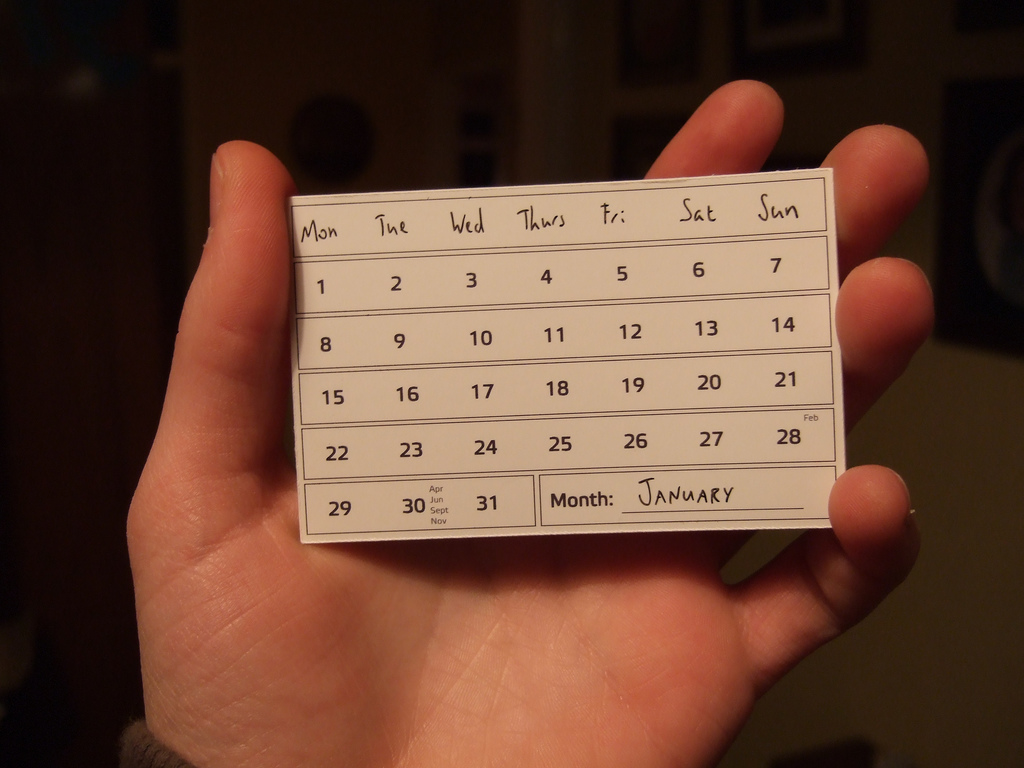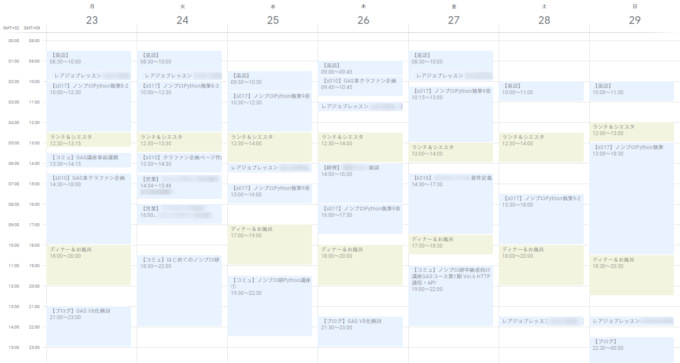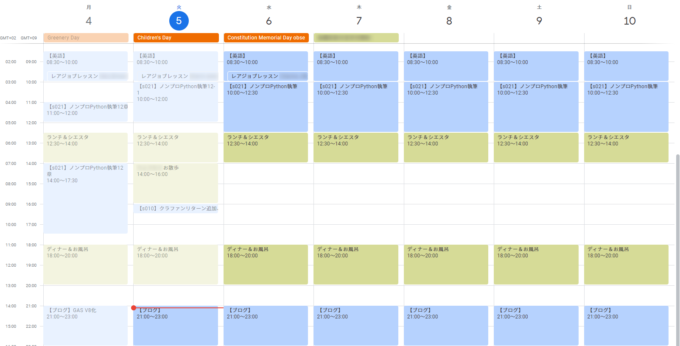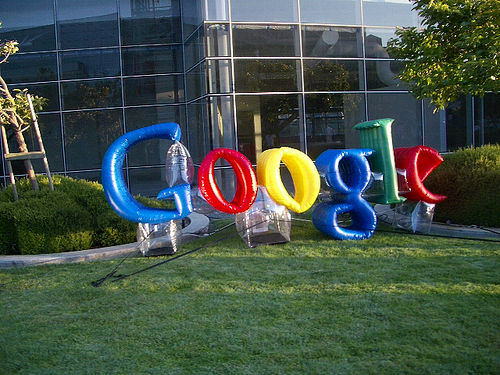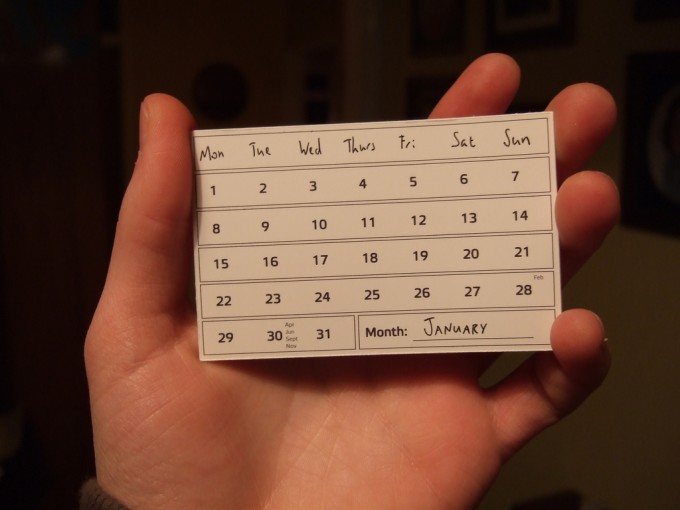
photo credit: Calendar Card – January via photopin (license)
みなさん、こんにちは!
タカハシ(@ntakahashi0505)です。
過去に何の仕事にどれだけ時間をかけてきたか、振り返ったことはありますか?
エンジニアチームであれば、プロジェクト単位またはタスク単位でどれだけ所要時間を要したかといったことを管理しているチームをよく見かけました。
しかし、それ以外の職種、例えば営業や管理、マーケティングなどの部門では、おそらく細かく記録しているケースは少ないのではないかと思います。
本当に今までの時間の使い方はベストだったのでしょうか??
ということで、今回から何回かにわけて、Google Apps Script、Googleカレンダー、スプレッドシートを活用して、これまでの仕事の生産性を測定する方法についてお伝えします。
初回の今回は、生産性を測定するためのGoogleカレンダーの入力の方法についてお伝えします。
生産性を測定するためのカレンダーの使い方
まず、生産性を分析するためのGoogleカレンダーの使い方のポイントについてお伝えしていきます。
カレンダーは未来の予定を忘れないように記録するという目的で使うものですが、過去の仕事の生産性を分析するに際して、以下のようにカレンダーを使っていきます。
- 会議の予定だけでなく、デスクワークや移動時間など全てのイベントを入力する
- 過去のイベントについて実績通りに更新をする
- 集計したいプロジェクト単位で【】内にラベルを記載する
実際にこのように入力したカレンダーはこんな感じです。
一般的には、未来の予定、かつ打ち合わせや会議などしか入れていない場合も多いかも知れませんが、過去の足跡をちゃんと残しておくのは大事です。
データがないものは分析できませんから。
プロジェクトの分類でラベルをつける
後でスプレッドシートに書き出したあとに集計できるよう、プロジェクトごとの「目印」として、ラベルを付与しておきます。
ラベルの付与のしかたは例えば以下のようなもので、隅かっこをつけたものとしています。
- 【プロジェクトID】※プロジェクトごとに付与
- 【コミュ】
- 【ブログ】
- 【営業】
- 【英語】
- 【経理】
- 【その他】
【プロジェクトID】ごとに、毎月の報酬があるとすると、その所要時間が集計できれば、「報酬額÷所要時間」でそのプロジェクトの生産性が算出できます。
その他の項目は測定したいものを入れていくのが良いと思います。
習慣としている定期の予定は「繰り返し」
【ブログ】や【英語】など毎日の習慣としているものや、執筆など長期にわたるものは、定期のイベントとして繰り返し入力をしています。
もちろん、別の予定があれば、移動したり削除したりといった調整をします。
ブログや、英語の学習については収益が計算しづらいので生産性算出の計算対象にはなりませんが、記事あたりの所要時間や学習時間を集計しておくのは有効です。
また、執筆もかかった時間を測定しておくと、将来の執筆活動の参考になります。
移動時間は取引先に紐づける
往訪などで移動が発生する場合は、Googleマップの経路検索結果もカレンダーに入力するようにしています。
この場合は、【取引先】のラベルを付与、または営業活動であれば【営業】のラベルを付与します。
作業時間だけをカウントしがちですが、移動にも当然時間がかかっていますから、きちんと記録をしておきます。
移動回数や時間が多い場合は、それだけ生産性が低く算出されてしまいますから、なるべく移動を減らすように努力するようになります。
食事やプライベートの時間は別カレンダーで
食事やその他のプライベートの予定は別のカレンダーに登録をするようにしています。
以下の記事も参考ください。

ちなみに、プライベートのカレンダーですが、食事・風呂・昼寝の予定も繰り返しの予定で入力するようにしています。
というのも、プライベートの予定はいまいち優先されない傾向にあるのですが、先に入れておくとそれをベースに予定を組むようになります。
結果的に大きくリズムが崩れなくて済みます。
以上をまとめると、未来の予定はこんな風になっています。
こうしてみると、自由にできる時間って思ったよりだいぶ少ないですよね。
ちなみに、このようにしてできたカレンダーですが、特にフリーランスの場合は家族に共有しておくと良いです。
お互いの予定が見えるので、生活のすれ違いがなくて済むというメリットがありますから。
まとめ
以上、仕事の生産性を測定して振り返るためのGoogleカレンダーの使い方についてお伝えしました。
少し面倒と思われるかも知れませんが、データがないものは分析はできません。
ポイントは以下のとおりです。
- 過去の実績をすべて入力する
- 測定したい単位でラベルを付ける
次回は、GoogleカレンダーをGoogle Apps Scriptで操作すべく、最初の一歩についてお伝えします。

どうぞお楽しみに!
連載目次:GASとカレンダーの記録を活用して過去の仕事を振り返る
企業ではスプレッドシートを勤怠管理やプロジェクト進捗管理などに使っている場合も多いと思います。このシリーズでは、カレンダーとスプレッドシート、そしてGoogle Apps Scriptを使って仕事の生産性を測定する方法についてお伝えしています。- GASで仕事の生産性を測定して振り返るためのGoogleカレンダーの使い方
- Google Apps ScriptでGoogleカレンダーを操作する最初の一歩のスクリプト
- Google Apps Scriptで特定月のカレンダーのイベント情報を取得する
- Google Apps ScriptでGoogleカレンダーの記録をスプレッドシートに出力する
- Google Apps ScriptでGoogleカレンダーの場所・説明を取得する方法
- Google Apps Scriptで時刻計算と文字列抽出の数式を入力する方法
- Google Apps Scriptで任意の月のカレンダーデータをスプレッドシートに書き出す方法
- Googleカレンダーの記録を活用してスプレッドシートに業務別の工数計算